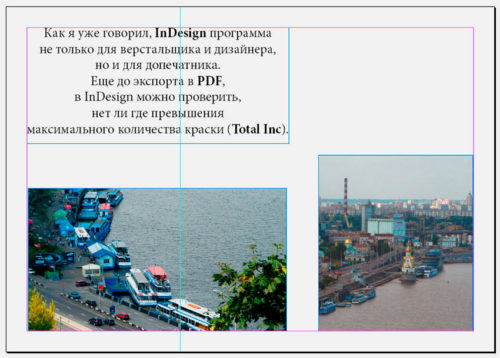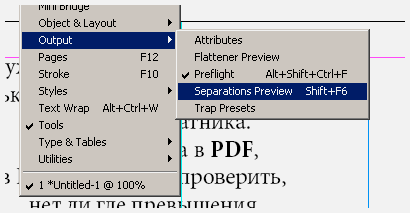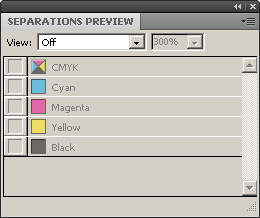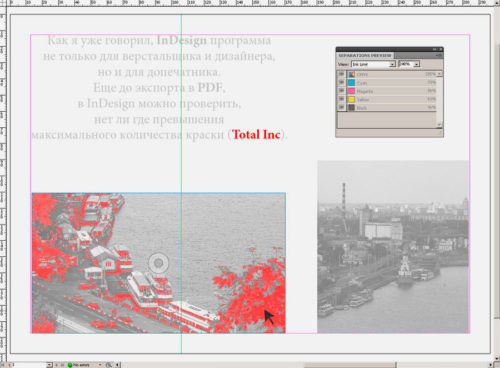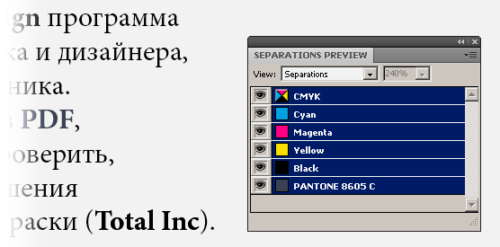Как я уже говорил, InDesign программа не только для верстальщика и дизайнера, но и для допечатника. Еще до экспорта в PDF, в InDesign можно проверить, нет ли где превышения максимального количества краски (Total Inc).
Для наглядности сделал документ в InDesign, где расположил несколько элементов с разным TIL.
Теперь в меню «Window» включаем инструмент «Separation Preview».
Инструмент «Separations Preview»
В общем все просто. В меню «View» доступно три опции:
- off — инструмент выключен
- Separations — становится активным список каналов и можно просматривать их по отдельности или группами.
- Inc Limit — режим для поиска превышения TIL
Выбираем «Inc Limit», справа поле с процентами становится активным и в этом поле указываем предельное значение Total Inc. В результате наш документ становится приглушенно-серым, а области с превышением окрашиваются ярко-красным цветом.
Так же в этом режиме можно посмотреть составляющие цвета, в месте, где находится курсор. В данном примере я расположил курсор на фото в районе листвы дерева и в палитре «Separations Preview» вижу, что в этом месте у меня цвет c73m56y61k96 суммарно 285% краски вместо 240%.
Конечно можно потом все проверить в Adobe Acrobat, но таким способом о превышении TIL я узнаю раньше и исправлю превышение количества краски еще до вывода в PDF.
Кроме того с помощью «Separations Preview» можно найти в документе Spot цвета.
В этом же документе я часть текста покрасил Spot цветом и в палитре сразу появился новый цвет, если выключить отображение остальных красок, то легко можно найти где спрятался PANTONE.